体验者在使用仁医云平台软件功能时,建议使用比较高版本的浏览器,推荐使用的浏览器有:
1、IE浏览器9.0或以上版本
2、360浏览器9.1或以上版本
3、谷歌Chrome浏览器
您好,用户在登录状态下,可以看到平台右上角的“退出”,点击“退出”完成退出操作。

1、如果您没有云平台的账号,请先在注册页面http://yunzhen.52qxh.com/front/register.htm 完成账户注册。

2、如果您有云平台的账号,在登录页面http://yunzhen.52qxh.com/ 直接用账户名和密码进行登录。

3、登录成功后,创建新诊所。

当您的诊所具有挂号环节时,可使用患者登记功能;如果诊所没有专人负责患者登记或挂号的工作,则不必使用登记功能,直接使用门诊模块即可。
在患者登记处填写基本信息,基本信息填写完成后,点击“提交”按钮,患者基本信息保存成功。

在姓名输入框处直接输入已添加患者的姓名,便会弹出患者的基本信息,

点击弹窗处患者的信息内容,患者的其他信息会自动调用出来,不用手动输入。

1、点击输入框,手动输入患者的主诉/现病史内容

2、点击输入框后的图标,会弹出系统已经添加好的主诉/现病史内容。选择所需要的主诉信息,点击“确认”按钮,完成。

1、手动在输入框中输入诊断内容。

2、点击输入框后面的图标,弹出系统添加的诊断内容,点击“选择诊断”按钮,完成诊断操作。

1、如果在基本信息登记处,填写了患者的过敏史,这块会自动显示出来。如果没有填写,可手动在输入框中输入过敏史的信息。

2、点击输入框后的图标可弹出系统中已添加好的过敏史。选择过敏史,点击“确认”按钮,过敏史填写完成。

1、在药品名称处输入要添加药品名称的简写或全称,会弹出系统添加的药品信息,点击弹窗处药品信息,药品添加成功。

2、在药品输入框中输入药品名称后,弹窗中没有所需的药品,可点击“立即添加”按钮,添加所需药品。

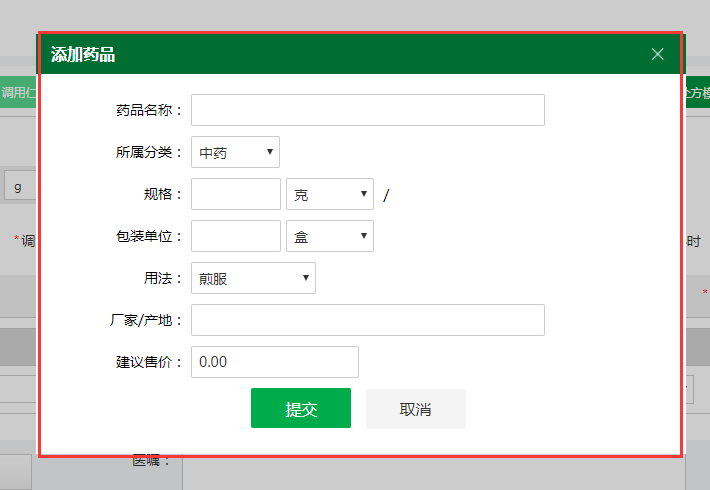
1、在药品名称处输入要添加药品名称的简写或全称,会弹出系统添加的药品信息,点击弹窗处药品信息,药品添加成功。

2、在药品输入框中输入药品名称后,弹窗中没有所需的药品,可点击“立即添加”按钮,添加所需药品。

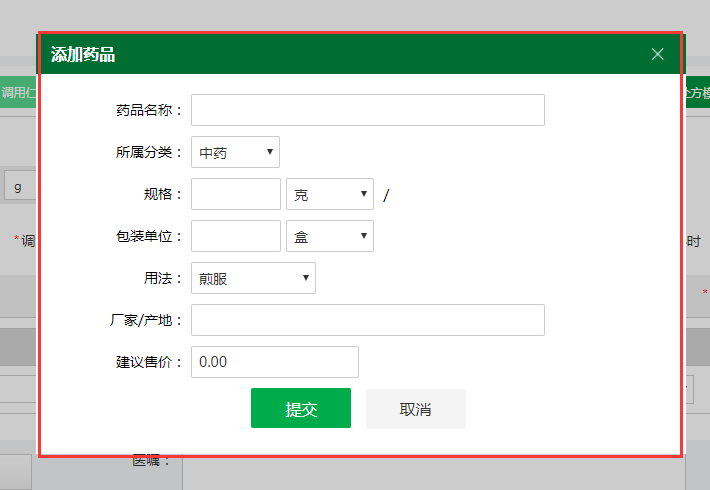
1、在药品名称处输入要添加药品名称的简写或全称,会弹出系统添加的药品信息,点击弹窗处药品信息,药品添加成功。
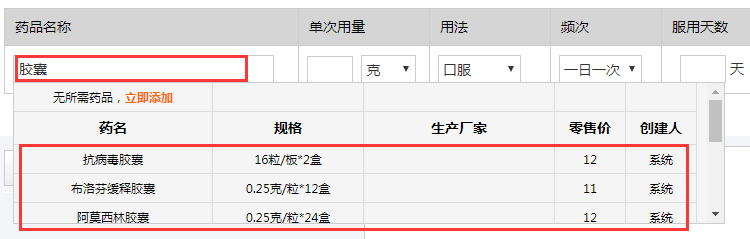
2、在药品输入框中输入药品名称后,弹窗中没有所需的药品,可点击“立即添加”按钮,添加所需药品。


1、在药品名称处输入要添加药品名称的简写或全称,会弹出系统添加的药品信息,点击弹窗处药品信息,药品添加成功。

2、在药品输入框中输入药品名称后,弹窗中没有所需的药品,可点击“立即添加”按钮,添加所需药品。

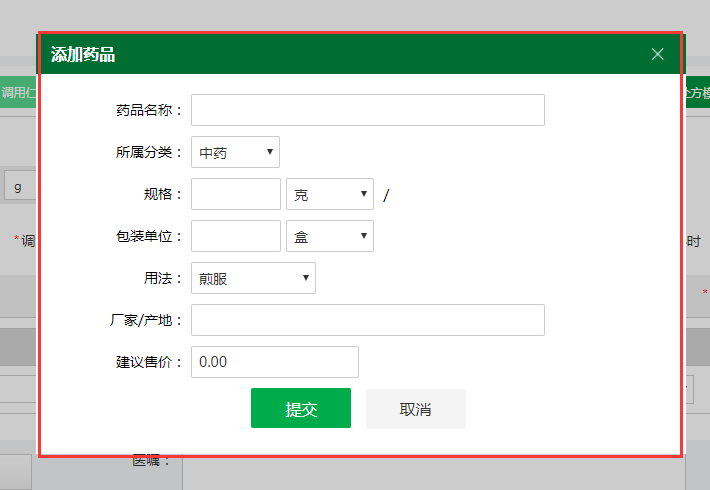
在病历栏处,填写各个检查结果,保存病历。

在处方处,填写完患者的基本信息,药品信息后,点击右上角的“保存”按钮,处方保存完成。

处方保存成功后,点击右上角的“打印”按钮,可打印处方。

点击右上角“新建处方”按钮,新建处方。

鼠标点击“调用我的处方模板” 弹出处方模板。

在弹出的窗口中,鼠标点击“调用此处方” 完成模板处方的调用。


鼠标点击“调用仁医经典处方” 弹出处方模板。

在弹出的窗口中,鼠标点击“调用此处方” 完成模板处方的调用。

在系统库中有许多经典处方模板,诊所管理者觉得那些处方模板对自己有用处,可以保存成自己的处方模板。
鼠标点击“保存为我的处方模板”按钮,完善处方模板分类,处方模板保存成功。


首先,在姓名处输入患者的姓名。

然后,鼠标点击“应用上次诊疗模板”按钮,就会出现该患者上次的诊疗模板。


1、鼠标点击“附加项目” 弹出附加项目费用的弹窗。

在各个附加项目后的输入框输入费用金额,鼠标点击“确认” 完成处方附加项目的设置。

1、在输入框内手动输入医嘱信息。

2、鼠标点击输入框后的图标,会弹出系统已经添加好的医嘱内容。选择所需要的医嘱信息,点击“确认”按钮,完成。

1、在待收费列表页中,鼠标点击右侧的“收费”按钮,弹出收费详情。
 2、鼠标点击弹窗中的“收费”按钮,完成收费操作。
2、鼠标点击弹窗中的“收费”按钮,完成收费操作。

在已收费列表页中,鼠标点击右侧的“查看”按钮,可查看此次收费的详细内容。


1、在待取药列表页中,鼠标点击右侧的“发药”按钮,弹出发药详情。

2、鼠标点击弹窗中的“确认发药”按钮,完成发药操作。

在已取药列表页中,鼠标点击右侧的“查看”按钮,可查看此次取药的详细信息。


1、鼠标点击右上角的“添加药品”按钮,弹出添加药品信息框。

2、在添加药品弹窗中输入需要添加的药品,鼠标点击“提交”按钮,药品添加成功。

1、鼠标点击左侧栏目的“系统药品库”。

2、在列表页上端,可通过药品分类,药品名称,查找药品。

诊所管理者如果要修改诊所的信息,可在 管理——诊所管理 中可修改当前诊所的信息,修改完成后点击底部的“提交”按钮,诊所信息修改成功。

1、在管理——成员管理页面,可添加诊所成员。

2、鼠标点击右上角的“添加成员”按钮,弹出添加成员的信息框,填写成员基本信息,鼠标点击“提交”按钮,诊所成员添加成功。

在诊所成员管理列表页中,鼠标点击右侧的“删除”按钮,可删除诊所成员。

1、在患者库列表页中,可以清楚的看到患者的基本信息并且可通过患者登记日期、姓名等方法查找患者。

2、鼠标点击列表页右侧的“就诊记录”按钮,可查看该患者详细的就诊信息。


1、在经典方剂列表页中鼠标点击右侧“查看”按钮,查看方剂的详细信息。

2、通过搜索关键字,查找自己需要查看的方剂内容。

1、在云诊资源列表页中鼠标点击右侧“查看”按钮,查看资源的详细信息。

2、可按照科室查找自己需要查看的资源内容。

在平台右上角 我的账户——账户管理——个人信息 中可以对个人信息进行修改,修改完成后鼠标点击“提交”按钮,个人信息修改成功。

在平台右上角 我的账户——账户管理——修改密码 中可以对登录密码进行修改,修改完成后鼠标点击“提交”按钮,密码修改成功。

统计栏目中的门诊量统计、收费统计、处方统计、用药统计、诊断疾病统计,可通过时间进行条件筛选。

1、我的账户——我的模板

2、鼠标点击模板列表页右上角的“添加模板”按钮,打开添加模板页面。

3、填写添加模板页面的模板内容,鼠标点击“保存”按钮,个人模板保存成功。

模板状态栏处,有启用和停用两种状态。可通过修改模板的状态来控制模板的显示。

在模板列表页中,鼠标点击右侧的“删除”按钮,可删除选中的模板。

1、我的账户——意见反馈

2、平台体验者在使用过程中可以提出自己的意见、建议。
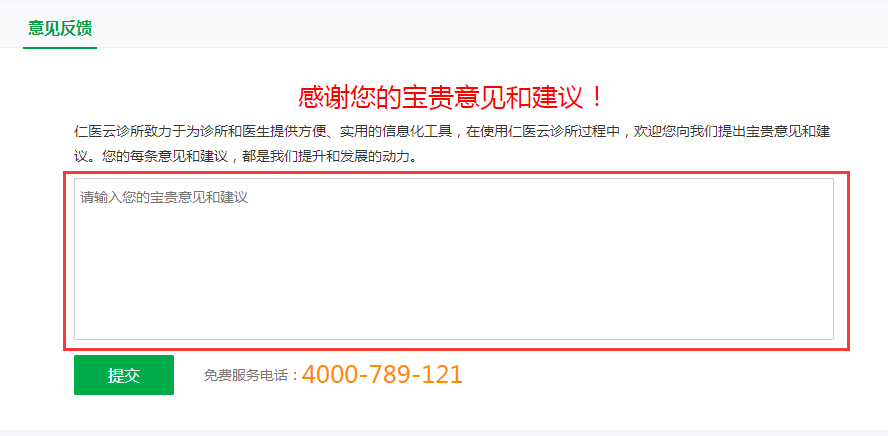
在平台右上角 我的账户——账户管理——变更手机 中可以对诊所管理者的手机号码进行变更,修改完成后鼠标点击“提交”按钮,手机变更成功。


版权所有:陕西摩美得电子商务有限公司 陕ICP备18020727号-1 免费咨询热线:4000-789-121